用序号填充表格单元格(Microsoft Word)
Denis经常在其文档中使用表格。在这些表中,他需要在第一列的单元格中添加一系列序号。丹尼斯想知道是否有一种方法可以选择一个单元格中的起始编号,然后让Word为该起始编号下的所有单元格添加顺序编号。
有两种方法可以解决此问题。一种方法是以这种方式使用Word的内置编号:
。像平常一样插入表。
。在表中选择要编号的单元格。
。显示功能区的“主页”选项卡。
。单击“段落”组中的“编号”选项卡。 Word会自动将编号添加到选定的单元格。
如果要修改单元格的起始编号,请右键单击第一个单元格中的编号,然后从出现的“上下文”菜单中选择“设置编号值”。 Word将显示“设置编号值”对话框。 (请参见图1。)
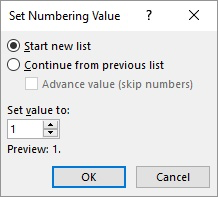
图1.“设置编号值”对话框。
输入您要开始的值,然后单击“确定”,Word将更新单元格中的数字。您还将注意到,如果在编号序列的中间插入任何行,Word会自动向该插入的行添加一个数字。
注意此行为,您可能会喜欢上述过程的一个简单变体,当您插入全新表时,该变体很好地起作用:
。插入单行表。
。将自动编号添加到所需的列,并根据需要更改其起始值。 (换句话说,对行中的单个单元格执行上述步骤。)
。在表中输入数据时,您会到达最后一列,请按Tab键,然后Word插入一个自动编号的新行。
添加编号的另一种有效方法是使用SEQ字段。
请遵循以下一般步骤:
。将插入点插入到表格中您想要第一个数字的位置。
。按Ctrl + F9插入一组空的字段括号。
。在字段花括号内,键入SEQ,后跟一个空格,然后输入要用于此特定序列的名称,然后再输入另一个空格,然后\ r,然后输入要以该序列开头的数字。下面是一个示例,该示例显示了如果您想从数字4开始计数,那么域代码将如何显示:
。在插入点仍在域代码内的情况下,按Shift + F9。
您的号码应出现。
。对要使用数字的其他每个单元重复步骤2到4,但是请确保在其他单元中不要使用\ r开关。
最后,如果您更喜欢使用宏在一系列单元格中插入数字,则可以使用类似于以下的一个:
Sub AddNumbersToTable() Dim RowNum As Long Dim ColNum As Long Dim iStartNum As Integer Dim J As Integer If Selection.Information(wdWithInTable) Then RowNum = Selection.Cells(1).RowIndex ColNum = Selection.Cells(1).ColumnIndex iStartNum = Val(Selection.Cells(1).Range.Text) If iStartNum <> 0 Then iStartNum = iStartNum + 1 For J = RowNum + 1 To ActiveDocument.Tables(1).Rows.Count ActiveDocument.Tables(1).Cell(J, ColNum).Range.Text = iStartNum iStartNum = iStartNum + 1 Next Else MsgBox "Cell doesn't contain a non-zero starting number." Exit Sub End If Else MsgBox "Not in table" End If End Sub
要使用宏,只需将一个起始序列值放入表的一个单元格中,然后将插入点保留在该单元格中。然后,您运行宏时,该起始单元格下的所有单元格都将填充有顺序值。 (这些单元格中以前的所有内容都将被删除。)
注意:
如果您想知道如何使用此页面(或_WordTips_网站上的任何其他页面)中描述的宏,我准备了一个包含有用信息的特殊页面。
_WordTips_是您进行经济有效的Microsoft Word培训的来源。
(Microsoft Word是世界上最流行的文字处理软件。)本技巧(89)适用于Microsoft Word 2007、2010、2013和2016。